Je možné, že váš Účet správce Mac OS soit utracené na standardním účtu aniž byste měli dojem, že se dopouštíte sebemenší manipulace. Pokud vaše jediná Compte administrátor proměnil standardní účet, již nebudete mít ruce ke správě svého zařízení Macbook: již nebudete moci ověřovat operace pomocí hesla správce nebo stahovat a poté instalovat určitý software nebo například provádět aktualizace. Ve skutečnosti pouze administrátorský účet má všechna práva na vašem zařízení Macbook. Takže první sezení vytvořené na vašem počítači jablko bude nutně a admin účet. Může se stát, že vaše zařízení způsobí malá chyba manipulace Macbook à změňte svůj účet správce na standardní účet, což se ukazuje jako problematické. Takže v tomto článku najdete všechny kroky, které je třeba dodržet, abyste se vrátili do normálního stavu, když vaše Účet správce Mac OS je utracené na standardním účtu. Dobré čtení!
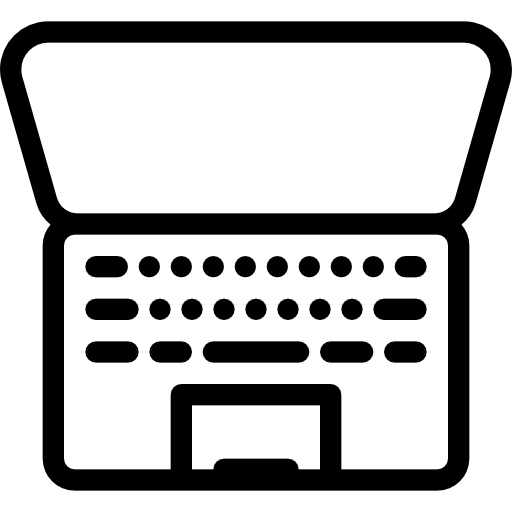
Váš účet správce systému Mac OS byl změněn na standardní účet: máte druhý účet správce
Pokud máte a druhý administrátorský účet na vašem zařízení Macbook, nepropadejte panice: problém bude vyřešen během několika minut. Budete mít sílu žehlit své Compte standardní en admin účet přímo od vašeho dXNUMX. účet správce. Chcete -li to provést, postupujte takto:
- Spusťte zařízení Macbook stisknutím tlačítka napájení (umístěného v pravé horní části vestavěné klávesnice vašeho počítače)
- Otevřete svůj druhý účet správce
- Přejděte do nabídky Jablko (malé černé jablko umístěné v levé horní části vašeho zařízení Macbook)
- vybrat Systémové předvolby
- Vybrat Uživatelé a skupiny
- Klikněte na visací zámek
- Zadejte heslo relace
- Klepněte na účet správce, který byl transformován na standardní účet v Ostatní uživatelé
- Zaškrtněte políčko vedle Povolit správu tohoto počítače
- Stiskněte OK
To je dobře, váš účet správce, který se náhle změnil na standardní účet, je na vašem zařízení znovu nastaven jako účet správce Macbook.
Váš jediný administrátorský účet se na vašem Macu změnil na standardní účet
Pokud je vaše admin účet se náhle změnil na standardní účet, byl to váš jediný administrátorský účet na vašem zařízení Macbook, manipulace pro přepnout zpět na účet správce bude trochu složitější. Ve skutečnosti bude nutné použít příkazové řádky. Díky souboru .AppleSetupDone, vaše zařízení Macbook bude možné správně nastartovat. Bez tohoto souboru se váš počítač nespustí normálně: smažte soubor .AppleSetupDone aby bylo možné tvořit dočasně une nová admin relace. Zde jsou kroky, které je třeba dodržet, když byl váš jediný administrátorský účet přeměněn na standardní účet na vašem Mac:
- Spusťte zařízení Macbook ve světě Jediný uživatel
- Vypněte zařízení Macbook
- Restartujte zařízení Macbook podržením klíče Objednat stejně jako klíč S potopený
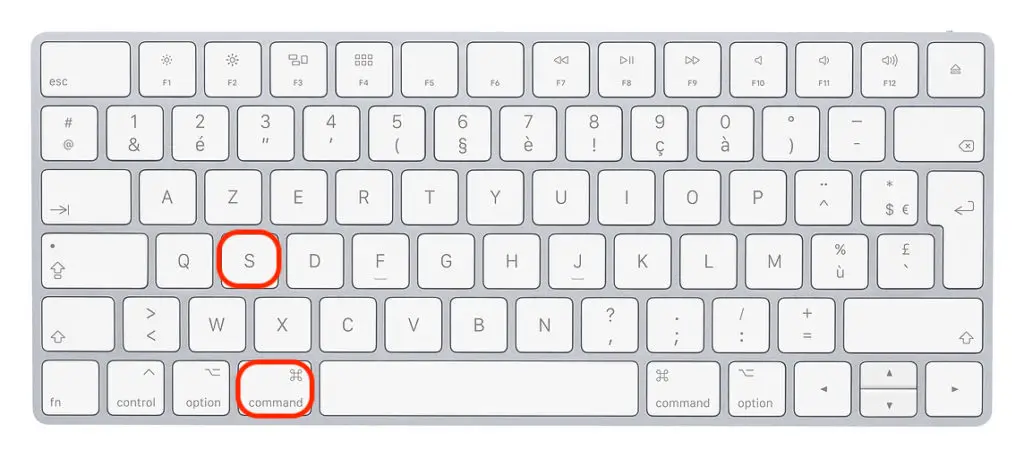
- Připojte pevný disk počítače zadáním následujících příkazů (písmeno a mezera) a stisknutím klávesy vstup mezi každou objednávkou:
- připojit -uw /
- vstup
- rm / var / db / .AppleSetupDone
- vstup
Nyní restartujte zařízení Macbook poté zadejte poslední příkaz restart aby skončilo stisknutí klávesy naposledy vstup.
Po restartování se na obrazovce vašeho zařízení zobrazí ikona Macbook úplně první obrazovka, kterou uvidíte, když poprvé zapnete počítač. Chcete-li to provést, musíte pouze postupovat podle pokynů na obrazovce vytvořit un nový dočasný administrátorský účet (které by se měly lišit od starých účtů administrátorů dříve používaných na tomto zařízení) tím, že si uchováte heslo pro relaci. Nyní můžete provést následující:
- Přihlaste se do své nové, čerstvě vytvořené administrační relace
- Přejděte do nabídky Jablko
- vybrat Systémové předvolby
- Vybrat Uživatelé a skupiny
- Stiskněte visací zámek a zadejte svůj důvěrný kód
- Klepněte na účet správce, který byl změněn na standardní účet
- Zaškrtněte políčko Povolit správu tohoto počítače
- Klepněte na tlačítko OK
- Restartujte zařízení Macbook
Nezapomeňte smazat dočasný účet, který jste právě vytvořili
Vaše stará administrační relace omylem přepnutá na standardní účet tedy konečně znovu získala svá administrátorská práva. Nesmíme na to zapomenout smazat dočasný účet které jste právě vytvořili. Chcete-li to provést, budete muset provést následující kroky:
- Přihlaste se ke svému nově nalezenému účtu správce
- Přejděte do nabídky Jablko
- vybrat Systémové předvolby
- Vybrat Uživatelé a skupiny
- Odemkněte zámek zadáním odpovídajícího hesla
- Ze seznamu vlevo vyberte dočasný účet, který jste právě vytvořili
- Stiskněte - sous možnosti
- Klepněte na tlačítko Smažte domovskou složku
- Klepněte na tlačítko Smazat uživatele
Najdete v v tomto článku kroky, které je třeba dodržet, abyste našli heslo správce v systému MacOS.

